MyDock是針對Windows系統(tǒng)制作的一款桌面美化工具,軟件可以將Windows系統(tǒng)的任務欄修改成與蘋果Mac系統(tǒng)相同的風格,讓眾多垂涎蘋果系統(tǒng)任務欄的Windows用戶可以得償所愿。KK下載站為您提供MyDock 綠色精簡版下載,該版本軟件對原版軟件進行了一定的精簡和優(yōu)化,使用體驗更加出色,有需要的朋友趕緊下載使用吧!
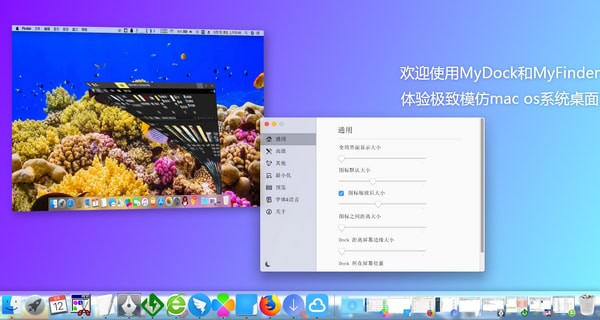
MyDock桌面美化工具使用說明
開機啟動設置方法
下載網盤內的“修復開機啟動(內附修改方法).reg”右鍵用記事本打開
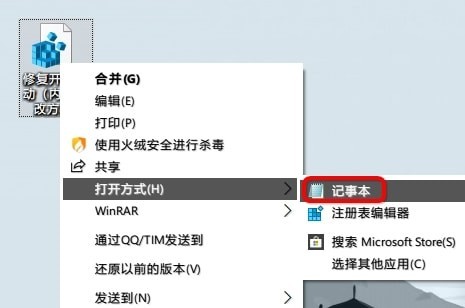
將”MyDock”=”E:\\Program Files (x86)\\MyDock\\Dock.exe”內的E:\\Program Files (x86)\\MyDock\\Dock.exe替換為你的路徑,比如我的MyDock文件夾放在L盤內,我的路徑就是:L:\\MyDock\\Dock.exe
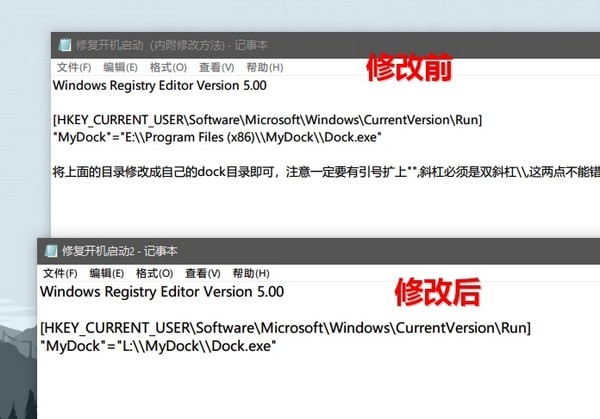
修改后去掉下面那一行中文字,然后保存,關閉記事本,雙擊運行“修復開機啟動(內附修改方法).reg”即可
如何在Launchpad放軟件快捷方式
如下圖:
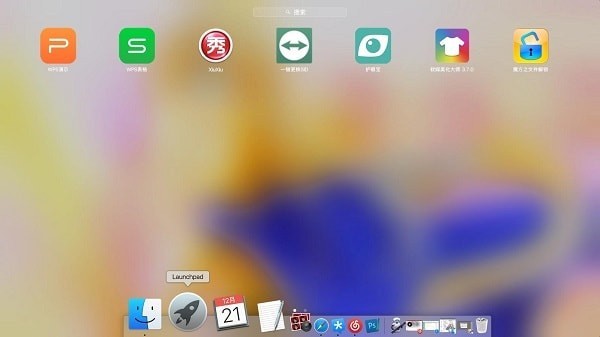
打開你的MyDock目錄,里面有個launchpad的文件夾,將軟件的快捷方式粘貼在里面即可!
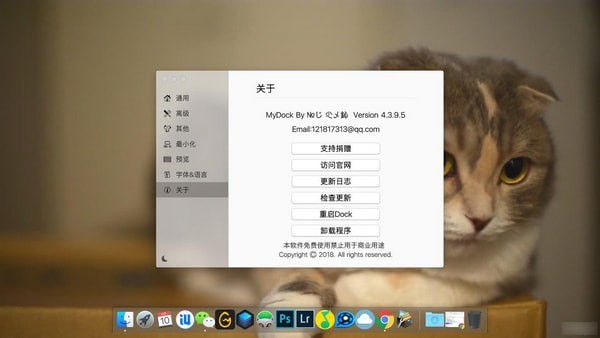
MyDock桌面美化工具功能介紹
01.隱藏任務欄。
MyDock安裝完成后,很有可能會出現(xiàn)以下情況,即Windows的任務欄被MyDock面板阻擋。
不過別驚慌,MyDock的開發(fā)人員為我們提供了一種簡單的解決方案:右擊MyDock面板并將其隱藏。若要再次打開任務欄,請右擊我的文檔面板,選擇顯示任務欄。
02.Dock偏好設置。
最終完成任務欄的設置,您還可以根據(jù)個人喜好設置MyDock。單擊MyDock面板,點擊Dock偏好設置,可以打開偏好設置面板。
對于一般的設置,你可以調整Dock圖標的大小,圖標之間的距離,Dock在屏幕上的位置等等。
在高級面板中,你可以改變Dock面板的背景顏色,設置Dock開機自啟動。
通過最小化面板,你可以改變窗口最小化的動畫,默認為魔法效果,如下面的圖2,和MacBook的原始效果基本一致。
03.管理文件面板。
除了Dock面板本身的圖標,你還可以把自己常用的軟件,添加到面板上,添加方法也很簡單,只要把軟件拖拽到Dock面板就可以了。
此外,通過右擊運行軟件,Dock中有選擇地保留Dock,或向Dock面板添加軟件。
當Dock面板放置太多軟件時,您可以將一些使用頻率較低的軟件,放到Launchpad中。
移動電話軟件操作也很方便,在打開Launchpad的狀態(tài)下,選擇不常用的軟件,向上拖入Launchpad,松手即可。

 MyDock桌面美化工具 v5.4.9 綠色精簡版32.26MB
MyDock桌面美化工具 v5.4.9 綠色精簡版32.26MB